Envoyer des messages avec « Accès d’aide » sur iPad
Une personne utilisant Accès d’aide sur iPad peut utiliser l’app Messages ![]() pour communiquer avec une personne de confiance, sa famille ou ses amis par le biais de selfies vidéo, d’Emoji ou de texte.
pour communiquer avec une personne de confiance, sa famille ou ses amis par le biais de selfies vidéo, d’Emoji ou de texte.
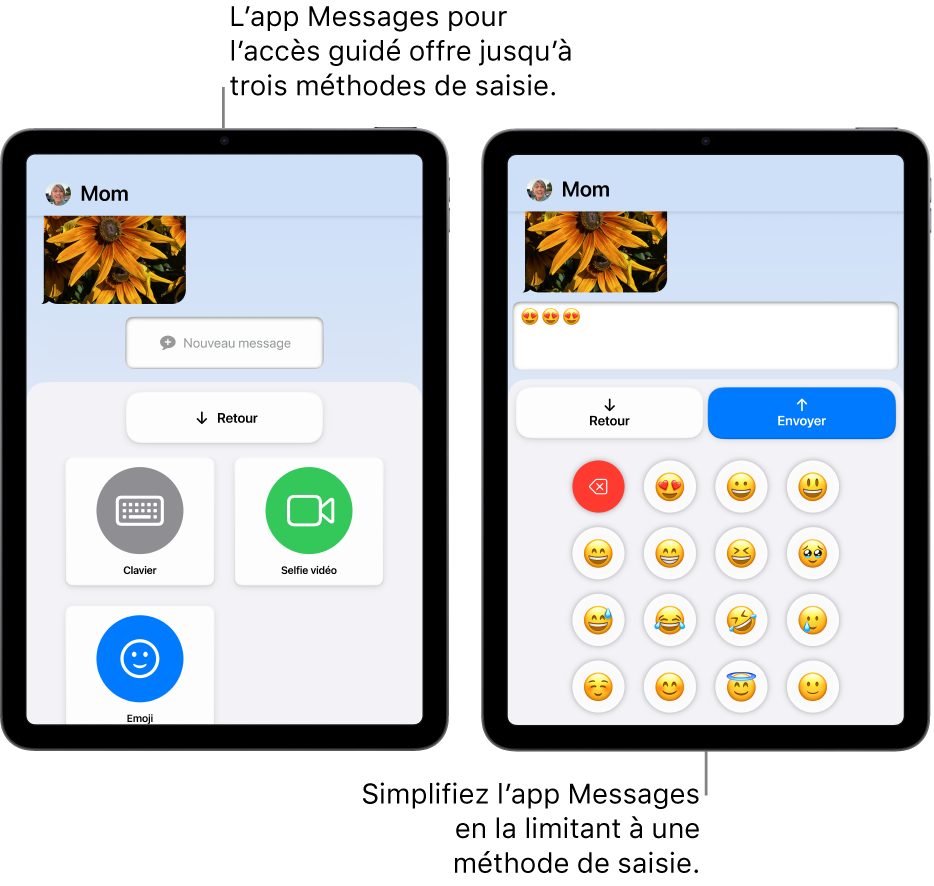
Envoyer des messages
Activez Accès d’aide si ce n’est pas déjà fait, puis ouvrez l’app Messages.
Si l’app Messages n’est pas disponible sur l’écran d’accueil, vous pouvez l’ajouter. Consultez la rubrique Ajouter, supprimer et personnaliser des apps pour « Accès d’aide ».
Pour envoyer un message, touchez un contact, puis touchez « Nouveau message ».
Si aucun contact ne s’affiche, assurez-vous que les contacts ont été ajoutés à la liste des contacts auxquels la personne utilisant « Accès d’aide » est autorisée à envoyer des messages. Consultez la rubrique Configurer Messages pour « Accès d’aide ».
Si plusieurs méthodes de saisie sont disponibles, touchez celle que vous voulez utiliser (Clavier, « Selfie vidéo » ou Emoji).
Astuce : vous pouvez simplifier Messages en n’activant qu’une seule méthode de saisie (comme « Selfie vidéo » ou Emoji). Une fois que la personne qui utilise « Accès d’aide » a choisi à qui elle souhaite envoyer un message, elle peut commencer à créer un message sans devoir d’abord choisir une méthode de saisie.
Effectuez l’une des opérations suivantes :
Envoyer un selfie vidéo : Touchez Enregistrer, enregistrez le message, touchez Arrêter, puis touchez Envoyer.
Envoyer un message avec des Emoji ou du texte : Saisissez le message, puis touchez Envoyer.
Si vous activez « Afficher les pastilles de notification » dans Réglages ![]() > Accessibilité > Accès d’aide, lorsque la personne qui utilise « Accès d’aide » reçoit un message d’un contact autorisé, l’écran verrouillé et l’app Appels affichent une icône de notification. Consultez la rubrique Modifier les réglages d’Accès d’aide.
> Accessibilité > Accès d’aide, lorsque la personne qui utilise « Accès d’aide » reçoit un message d’un contact autorisé, l’écran verrouillé et l’app Appels affichent une icône de notification. Consultez la rubrique Modifier les réglages d’Accès d’aide.
Sur n’importe quel écran dans « Accès d’aide », la personne qui utilise cette fonctionnalité peut toujours toucher Retour pour revenir à l’écran précédent.